Θέλετε να τραβήξετε την επιπλέον κινούμενη εικόνα 3 δευτερολέπτων; Λοιπόν, δεν χρειάζεται να χρησιμοποιήσετε το βίντεο. Αντ' αυτού, χρησιμοποιήστε την πιο πρόσφατη δυνατότητα Live Photo της κινητής συσκευής σας. Είναι ενδιαφέρον ότι αυτή η δυνατότητα προσθέτει κίνηση στη στατική εικόνα όπως ένα βίντεο, αλλά δεν είναι τόσο μεγάλη όσο τα περισσότερα βίντεο. Παρά τα πλεονεκτήματα, το προϊόν Live Photos καταλαμβάνει περισσότερο χώρο και δεν είναι ιδανικό για μεταφορά σε διαφορετικές συσκευές λόγω του μεγέθους του αρχείου. Η κοινή χρήση ζωντανών φωτογραφιών μπορεί να διαρκέσει έως και περισσότερα από λεπτά ή μία ώρα. Ο πιο αποτελεσματικός τρόπος για να κόψετε ορισμένα μεγέθη αρχείων μιας Ζωντανής Φωτογραφίας είναι να τη μετατρέψετε σε ακίνητη εικόνα όπως PNG ή JPEG. Αν σας ενδιαφέρει πώς να παγώσετε τα κουφώματα, θα χρειαστεί μετατρέψτε μια ζωντανή φωτογραφία σε φωτογραφία εικόνα χρησιμοποιώντας το σεμινάριο εδώ.
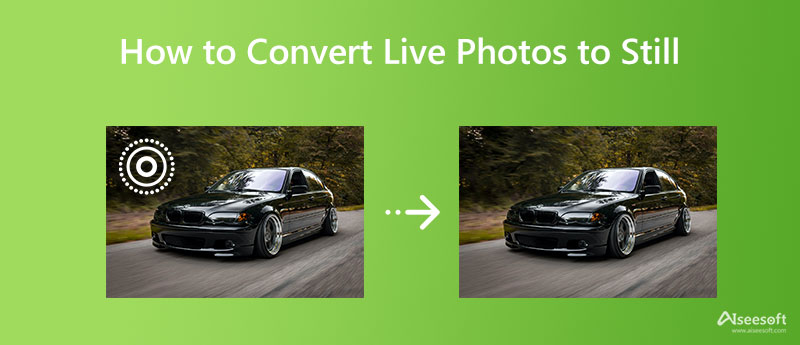
Πολλοί χρήστες iPhone ρωτούν εάν είναι δυνατό να μετατρέψουν τις Live Photos σε ακίνητες εικόνες ή να μετατρέψουν τις Live Photos σε βίντεο και η απάντηση είναι ναι. Αντί να κατεβάσετε μια εφαρμογή ή μια εφαρμογή τρίτου μέρους για να το κάνετε, εδώ, θα σας διδάξουμε πώς να μεγιστοποιήσετε τις δυνατότητες της εφαρμογής Photos σας. Είναι μια προεγκατεστημένη εφαρμογή σε κάθε συσκευή iOS για αποθήκευση και προβολή εικόνων ή βίντεο. Στην πραγματικότητα, υπάρχουν δύο τρόποι για να το μετατρέψετε σε ακίνητη εικόνα. επιλέξτε ποιο πιστεύετε ότι σας ταιριάζει καλύτερα!
Με τη δυνατότητα αναπαραγωγής αυτής της εφαρμογής, μπορείτε εύκολα να αποθηκεύσετε παγωμένες εικόνες στη συσκευή σας. Αυτή η επιλογή είναι ο πιο γνωστός τρόπος και αν θέλετε να μάθετε πώς να μετατρέψετε τις Ζωντανές Φωτογραφίες σε JPG, μπορείτε να αντιγράψετε το παρακάτω βήμα.
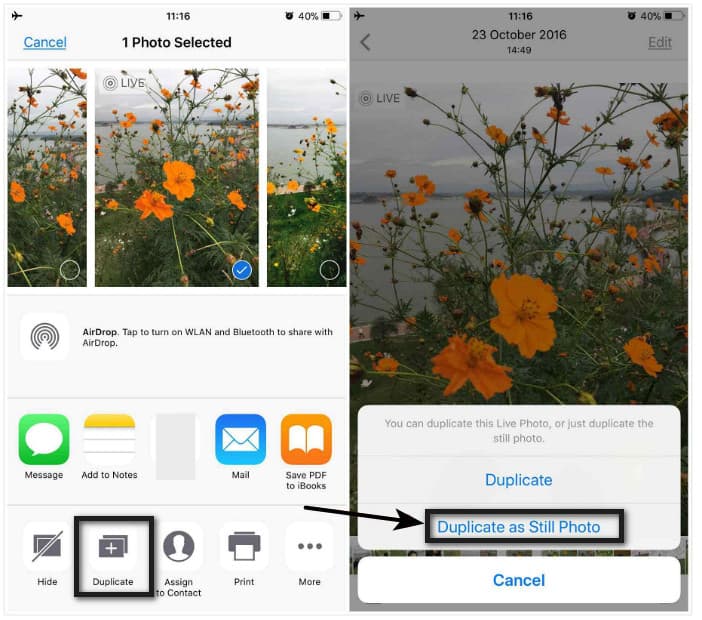
Βήματα σχετικά με τον τρόπο χρήσης της διπλότυπης φωτογραφίας:
Το Edit είναι μια δωρεάν εφαρμογή που μπορείτε να χρησιμοποιήσετε για να προσθέσετε εύκολα εφέ και φίλτρα στις εικόνες ή τα βίντεό σας. Με αυτό, μπορείτε να αποθηκεύσετε την εικόνα ως ακίνητη, ακόμα κι αν η έξοδος είναι μια ζωντανή φωτογραφία. Αν σας ενδιαφέρει, δείτε πώς να το κάνετε.
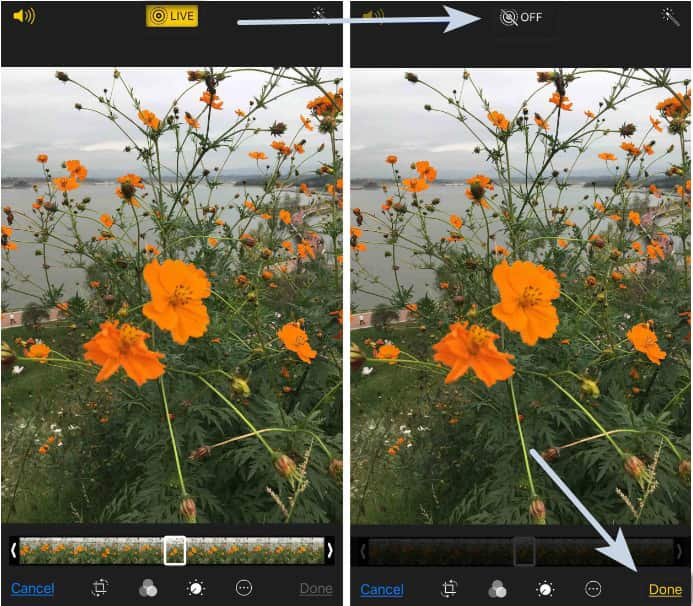
Βήματα σχετικά με τον τρόπο χρήσης της δυνατότητας επεξεργασίας:
Με Δωρεάν διαδικτυακός μετατροπέας εικόνας Aiseesoft, μπορείτε εύκολα να μετατρέψετε τις Ζωντανές Φωτογραφίες της Apple σε JPG, PNG ή GIF. Όπως και οι επιλογές που περιλαμβάνονται παραπάνω, δεν απαιτείται εγκατάσταση όταν επιλέγετε αυτό το λογισμικό για να αποθηκεύσετε τη Ζωντανή Φωτογραφία ως φωτογραφία ράστερ. Παρόλο που δεν είστε έμπειροι στη μετατροπή, μπορείτε να το χρησιμοποιήσετε για να ολοκληρώσετε την εργασία πιο γρήγορα και πιο αποτελεσματικά. Όταν ολοκληρωθεί η μετατροπή της εικόνας, το αρχείο διαγράφεται αυτόματα από τον διακομιστή. Έχετε τις αμφιβολίες σας για αυτό; Εάν συμβαίνει αυτό, ακολουθούν τα βήματα για τη μετατροπή του αρχείου εικόνας με τη βοήθεια του καλύτερου μετατροπέα στον ιστό.
Βήματα σχετικά με τον τρόπο χρήσης του Aiseesoft Free Image Converter Online:
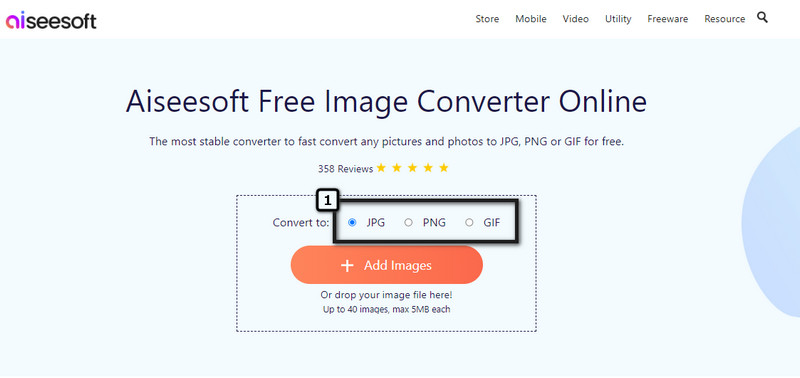
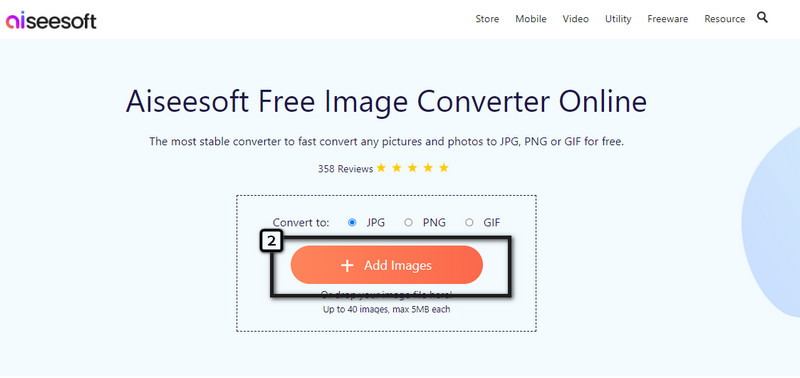
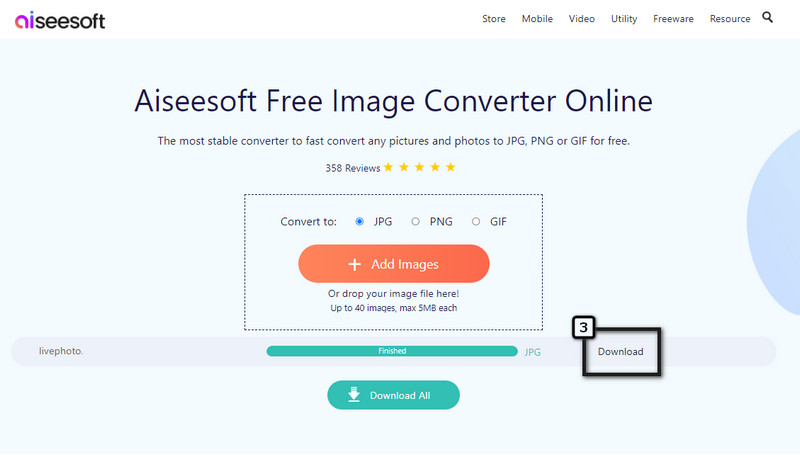
Πώς να τραβήξετε εικόνες ζωντανά χρησιμοποιώντας το iPhone;
Ανοίξτε την εφαρμογή Κάμερα και στο επάνω μέρος, κάντε κλικ στο εικονίδιο Live για να ενεργοποιήσετε αυτήν τη δυνατότητα. Στη συνέχεια, πατήστε το εικονίδιο λήψης και η εικόνα που τραβήξετε θα έχει επιπλέον 2 έως 3 δευτερόλεπτα.
Πώς να μετατρέψετε Live Photo ως GIF;
Λοιπόν, υπάρχουν διαφορετικές προσεγγίσεις που μπορείτε να χρησιμοποιήσετε μετατρέψτε τις Ζωντανές Φωτογραφίες σε κινούμενα GIF γρήγορα. Μετά τη μετατροπή της Ζωντανής Φωτογραφίας σε GIF, το πρόσθετο σύντομο πλαίσιο στη Ζωντανή φωτογραφία σας θα αποθηκευτεί σε GIF, με αποτέλεσμα η κινούμενη εικόνα να μην αφαιρεθεί ποτέ.
Είναι δυνατό να ορίσετε το Live Photo ως ταπετσαρία στο iPhone;
Ναι, μπορείτε να χρησιμοποιήσετε το Live Photo ως ταπετσαρία για το iPhone σας αντί για τη στατική εικόνα. Για να το κάνετε, πρέπει να ανοίξετε τις Ρυθμίσεις και να επιλέξετε την επιλογή Ταπετσαρία. Πατήστε Επιλογή νέας ταπετσαρίας και η βιβλιοθήκη σας θα εμφανιστεί στην οθόνη σας. Επιλέξτε τη Ζωντανή εικόνα που θέλετε να χρησιμοποιήσετε ως ταπετσαρία, πατήστε Ορισμός και επιλέξτε πού θέλετε να χρησιμοποιήσετε τη Ζωντανή φωτογραφία, την οθόνη κλειδώματος, την αρχική οθόνη ή και τα δύο.
Υπάρχουν άλλοι τρόποι αποθήκευσης μιας Ζωντανής Φωτογραφίας ως ακίνητης εικόνας;
Αντί να μετατρέψετε ή να αντιγράψετε την εικόνα, μπορείτε να δοκιμάσετε να καταγράψετε τη ζωντανή φωτογραφία με οθόνη. Ανοίξτε τη Ζωντανή φωτογραφία που θέλετε να αποθηκεύσετε ως ακίνητη εικόνα και πατήστε την εικόνα για να αφαιρέσετε τις επιλογές που εμφανίζονται. Κρατήστε πατημένο το κουμπί αύξησης της έντασης και λειτουργίας. Αυτή είναι η συντόμευση για να δημιουργήσετε ένα στιγμιότυπο οθόνης της Ζωντανής Φωτογραφίας.
Συμπέρασμα
Αυτός ο οδηγός καταλήγει στο συμπέρασμα ότι υπάρχουν τρεις τρόποι που μπορείτε να χρησιμοποιήσετε μετατρέψτε τις Ζωντανές Φωτογραφίες σε Στατικές εικόνες εύκολα. Εάν θέλετε να λύσετε το πρόβλημα χωρίς τη βοήθεια μιας εφαρμογής τρίτου μέρους, δοκιμάστε να χρησιμοποιήσετε την εφαρμογή Φωτογραφίες και επιλέξτε τον τρόπο που πιστεύετε ότι σας ταιριάζει καλύτερα. Μπορείτε επίσης να χρησιμοποιήσετε την άλλη μέθοδο με μετατροπή της ζωντανής φωτογραφίας σε βίντεο και μορφή εικόνας ράστερ όπως JPEG, JPG, PNG ή GIF. Επίσης, μπορείτε να αναφέρετε τα άλλα προβλήματά σας σχετικά με άλλα θέματα και θα κάνουμε το καλύτερο δυνατό για να σας βοηθήσουμε να τα λύσετε άμεσα. Αναφέρετε το πρόβλημα παρακάτω και ας το λύσουμε μαζί!

Το Video Converter Ultimate είναι εξαιρετικός μετατροπέας βίντεο, πρόγραμμα επεξεργασίας και ενισχυτής για μετατροπή, βελτίωση και επεξεργασία βίντεο και μουσικής σε 1000 μορφές και πολλά άλλα.
100% ασφαλής. Χωρίς διαφημίσεις.
100% ασφαλής. Χωρίς διαφημίσεις.